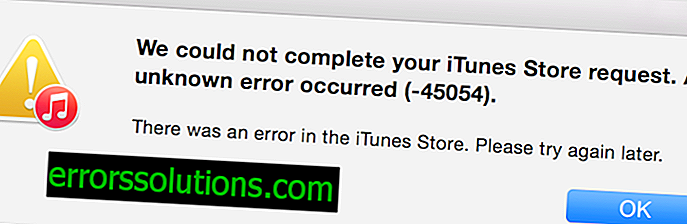Come correggere l'errore 0x80070001 che si verifica durante l'aggiornamento a Windows 10
Se viene visualizzato il codice di errore 0x80070001 durante l'aggiornamento a Windows 10, ciò può essere causato da diversi fattori, di cui parleremo in questo articolo.
Dettagli errore 0x80070001
Sempre più utenti stanno pensando di aggiornare a Windows 10, poiché non è solo il sistema operativo più moderno, ma anche il più avanzato di Microsoft. Sfortunatamente, durante l'installazione di Windows 10, è possibile visualizzare il codice di errore 0x80070001, che durante l'aggiornamento provoca l'interruzione del processo e il ritorno alla versione precedente del sistema operativo. Dopo la comparsa di un problema simile, molti utenti decidono di dimenticare di aggiornare a Windows 10, ma questo articolo ti dirà come eliminare l'errore 0x80070001 e continuare il processo di installazione senza problemi speciali.

Cause dell'errore 0x8007000 e processo di risoluzione
Anti-Virus blocca le modifiche e sovrascrive i file durante l'aggiornamento a Windows 10.
Per installare una nuova versione del sistema operativo, il programma di aggiornamento sovrascrive, elimina o scrive un numero enorme di file nella partizione di sistema del disco rigido. Il software antivirus installato sul tuo sistema potrebbe riconoscere questa azione come un rischio per la sicurezza e bloccarla. Di conseguenza, viene visualizzato l'errore 0x80070001.
Per eliminare tale problema, disabilitare l'antivirus o addirittura rimuoverlo dal sistema durante l'installazione dell'aggiornamento. Dopo il primo avvio di Windows 10, è possibile installare o eseguire nuovamente l'antivirus.
I dati memorizzati nella cache e i file di Windows Store bloccano l'accesso al server Microsoft durante l'aggiornamento del sistema.
Se Windows 8 è stato installato sul tuo PC prima dell'avvio dell'aggiornamento, è probabile che un certo numero di file temporanei e una cache si siano accumulati nel sistema, che quando si accede al server di aggiornamento causano un errore.
- Annulla il processo di installazione dell'aggiornamento.
- Premi la combinazione di tasti Win + R per aprire la finestra Esegui.
- Immettere il comando wsreset.
- Premi Invio.
Questa procedura ripristinerà le impostazioni del negozio e ripulirà i file di sistema non necessari che bloccano l'accesso alle risorse di rete Microsoft durante l'aggiornamento a Windows 10.
I dispositivi di terze parti o periferici sono in conflitto con i nuovi file di sistema durante l'installazione dell'aggiornamento.
Prima di iniziare la procedura di installazione, controllare l'unità di sistema e scollegare tutti i dispositivi che non saranno necessari nelle prossime due ore: unità flash, dischi rigidi esterni, stampanti, joystick e altro ancora. Ciò contribuirà a effettuare un'installazione pulita dell'aggiornamento. I driver e le impostazioni per tutti questi dispositivi periferici verranno effettuati dopo averli ricollegati.
Il volume della partizione di sistema su cui è installato l'aggiornamento non ha spazio sufficiente.
Prima di iniziare l'aggiornamento, eseguire il programma di installazione e acquisire familiarità con i suoi requisiti. In una delle fasi di avvio, il programma di installazione indicherà quanto spazio libero è necessario per un'installazione corretta. Liberare spazio e ripetere la procedura di aggiornamento.
Si noti che in alcuni casi potrebbe essere necessario utilizzare non solo uno, ma diverse istruzioni da questo articolo.